
InstallShield Update Serviceは便利ですが、PCから削除したい場合はどうすればよいですか? 今日の記事では、Windows10PCでそれを行う方法を紹介します。
InstallShield Update Serviceを簡単にアンインストールするには? タスクマネージャからすべてのInstalShieldプロセスを無効にし、ファイルを手動で削除してみてください。 または、Software Manager Uninstallなどのツールを使用してInstallShield Update Serviceを削除することもできます。
InstallShield Update Serviceを削除するにはどうすればよいですか?
- ファイルを手動で削除
- InstallShield Update Service Schedulerを削除
- FlexNet Connect Software Managerアンインストールツールを使用
ファイルを手動で削除
この方法は、InstallShield Update Serviceを削除する方法の一つです。 以下は、これを行う方法についてのステップガイドです。
- CTRLキー、Shiftキー、ESCキーを押して、Windowsタスクマネージャを開きます。
- Windows8またはそれ以降のwindowsを使用している場合は、詳細をクリックします。
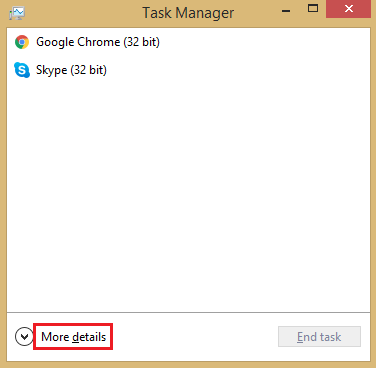
- 次に、プロセスタブに移動します。
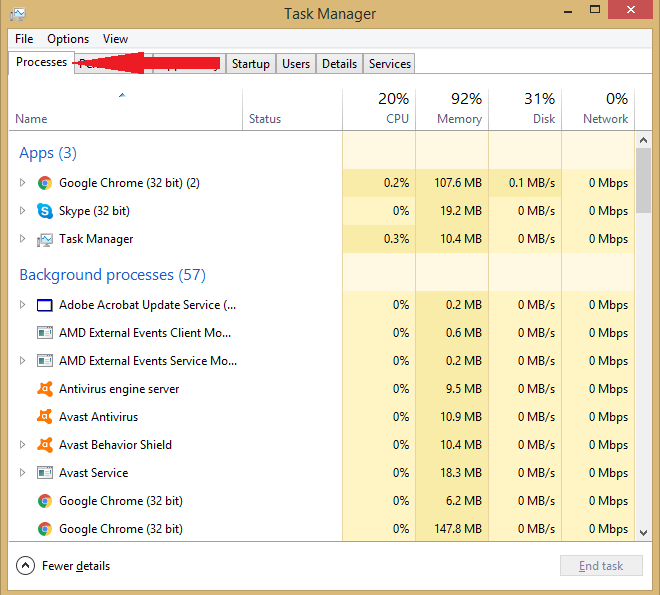
- ISUSPMを検索します。exeとエージェント。exeと両方のプロセスを右クリックし、ファイルの場所を開くを選択します。
- フォルダが開くとすぐに、右クリックしてタスクの終了オプションを選択します。
- 前に開いたフォルダに移動し、内容を削除します。 これらのファイルはすべて、Program Files(x86)>Common Files>InstallShield>Updateに保存する必要があります。
InstallShield Update Service Schedulerの削除
この方法を使用してInstallShield Update Serviceを削除できます。 ここでそれを行う方法です。
- Software Managerアンインストールツールをダウンロードし、その場所を見つけて実行します。
- ツールの画面の指示に従って削除を完了します。
- 指示に従った後、コンピュータを再起動し、ファイルがコンピュータにまだ存在するかどうかを確認します。
または、IOBit Uninstallerなどのアンインストーラソフトウェアを使用して、問題のあるアプリケーションをすべてのファイルとともにPCから完全に削除するこ
FlexNet Connect Software Managerアンインストールツール
- を使用して、Nuance関連のソフトウェアをアンインストールします。
- CTRL+Rボタンを同時に押します。
- “cpland”と入力し、”OK”をクリックします。
- アンインストールしたいアプリケーションをダブルクリックし、画面の指示に従います。
- FlexNet Connect Managerアンインストールツールをダウンロードします。
- その場所を見つけて実行します。 ウィザードの画面の指示に従います。
- FlexNet Connectソフトウェアマネージャを削除するかどうかを尋ねられたら、はいオプションをクリックします。
- コンピュータを再起動し、ファイルがまだ存在するかどうかを確認します。そこに行く、これらはあなたのPCからInstallshield Update Serviceを削除するのに役立つかもしれないいくつかの簡単な解決策ですので、それらをすべて試してみてくださ
の関連記事をチェックする:
- 完全な修正:プロキシは、Windows10
- 修正でオフになりません: ‘インターネット接続がありません、プロキシサーバーに何か問題があります’
- コンピュータを再起動して重要な更新プログラムをインストールします
この記事では、トピック:- Windows10ガイドについて説明します
このページは役に立ちましたか?ありがとうございます!シェア
ニュースレター